上一篇文章讲的是:解决Win 7系统提示磁盘被保护的方法;本篇主题是:使用Win 7系统便签工具的方法
使用Win 7系统便签工具的方法:
第一、在附件文件夹下有很多小工具,找到便签小工具。

第二、右击便签图标--发送到--桌面快捷方式,在电脑桌面上生成一个快捷方式。
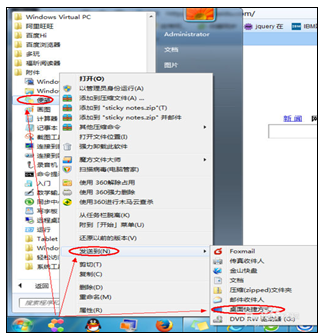
第三、选中便签快捷图标,按住Shift键的同时拖动图标,将图标拖动到任务栏,这样就将便签锁定到任务栏中了。
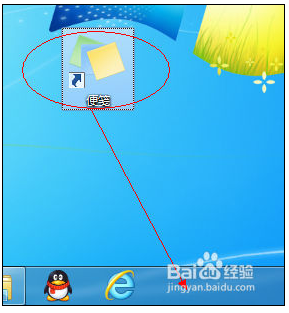
第四、点击任务栏中的便签图标,新建一个便签;如果桌面上已有便签,可以点击便签的“+”按钮新建新的便签。单击便签就可以输入文字内容,输入完后系统自动保存。
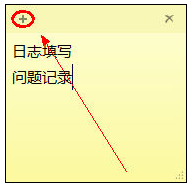
第四、如果不需要某个便签了,可以直接删除该便签,点击“X”按钮就可以直接删除;或者不删除便签,清除便签中的内容,留着以后再记录。
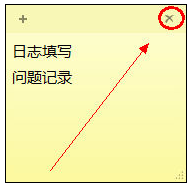
6.在删除便签时会有一个确认提示,这个提示最好不要关闭,以便在误删前会有一次取消的机会,避免误删除带来不必要的损失。
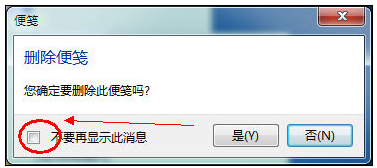
第七、便签默认显示的颜色是黄色,如果桌面的主题背景与便签颜色有所相容,使便签在桌面上显示的不是很清楚,可以调整便签的颜色。win7自带的便签只能一个一个的调整颜色。
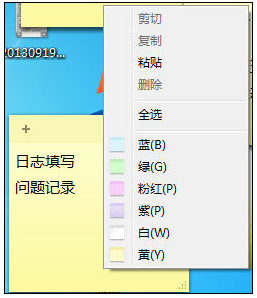
第八、桌面上的便签数量多了之后,有时不是很方便,可以将它们最小化,需要的时候再打开;点击任务栏中的便签图标,将便签最小化,再点击便签图标在桌面上显示。(这就是为什么要将便签锁定到任务栏中的原因了)
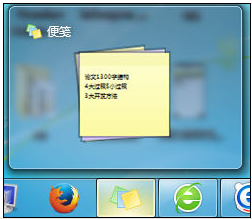
最后说一句:通过Chinastor介绍的步骤,就可以咯!
声明: 此文观点不代表本站立场;转载须要保留原文链接;版权疑问请联系我们。










